使用安装大师一键安装系统的过程中,会出现一些情况,导致安装失败。这时不要惊慌,只要使用正确的方法,就可以解决。下面我们列出了一些常见问题供您参考。
1、安装大师检测环境时,提示如图:
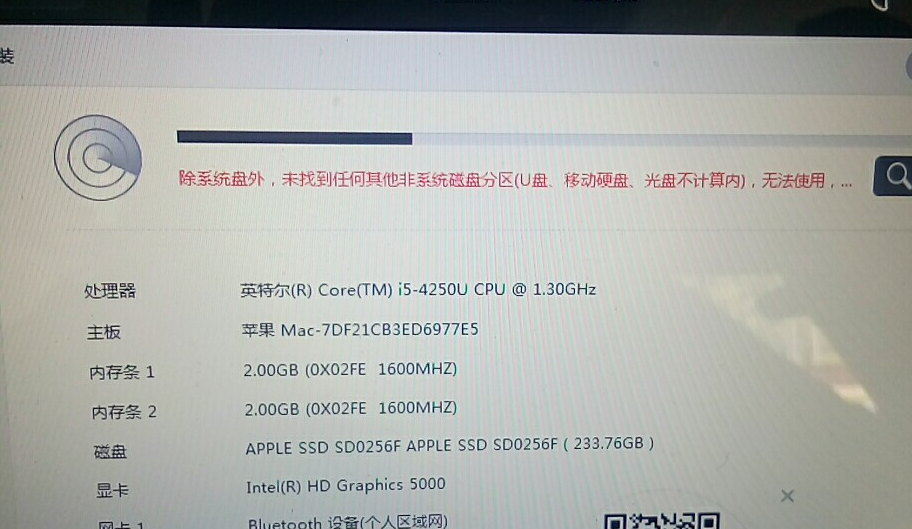
解决方法:
本地分区
使用U盘启动盘,进入PE镜像,在桌面上打开分区大师。
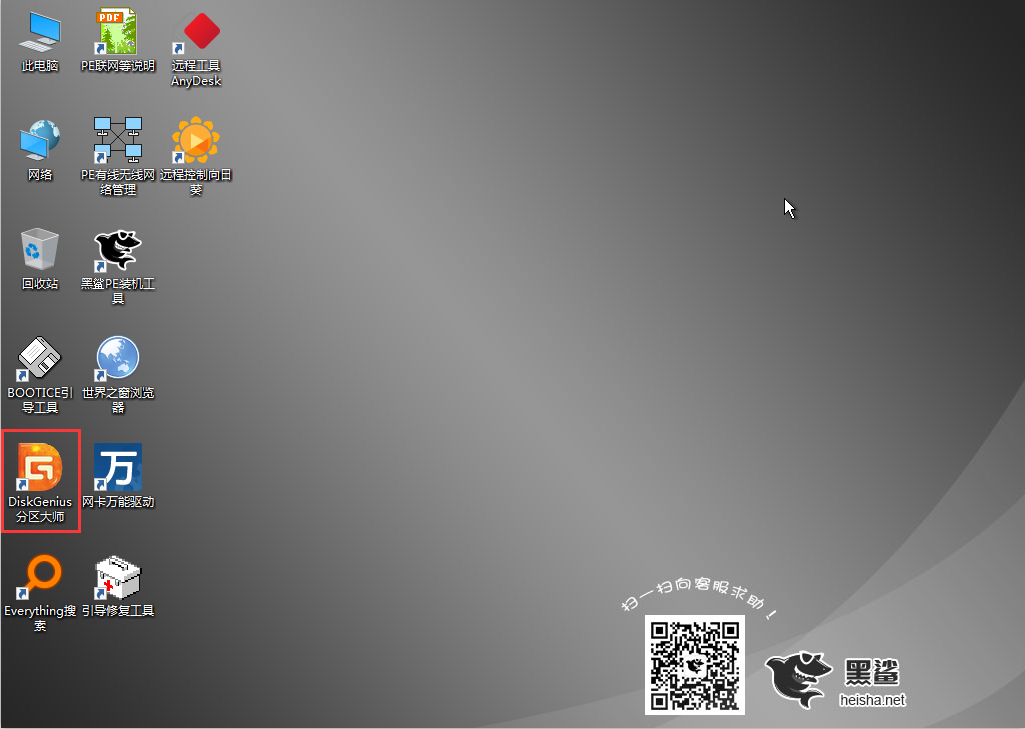
点击分区大师界面左上角的“快速分区”。
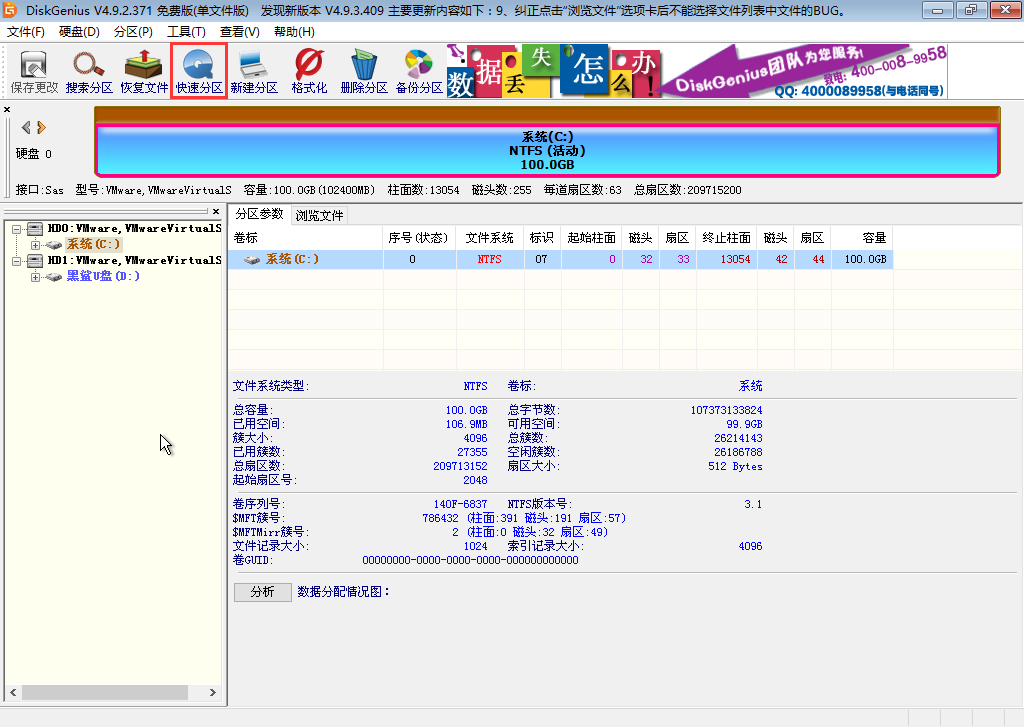
在弹出的窗口中分配各个分区的大小,设置主分区,然后单击“确定”。
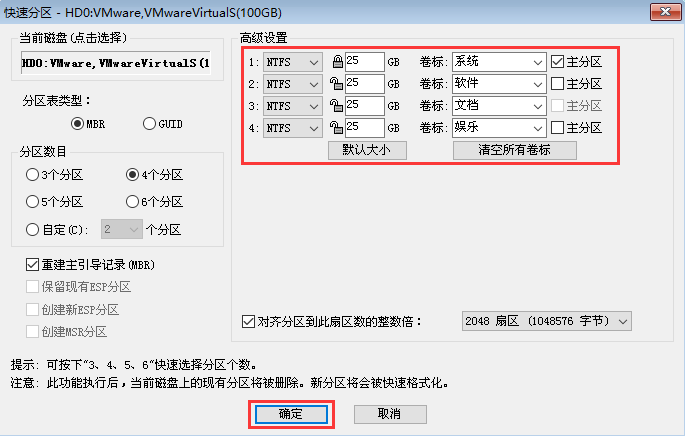
在弹出的提示窗口中选择“是”。
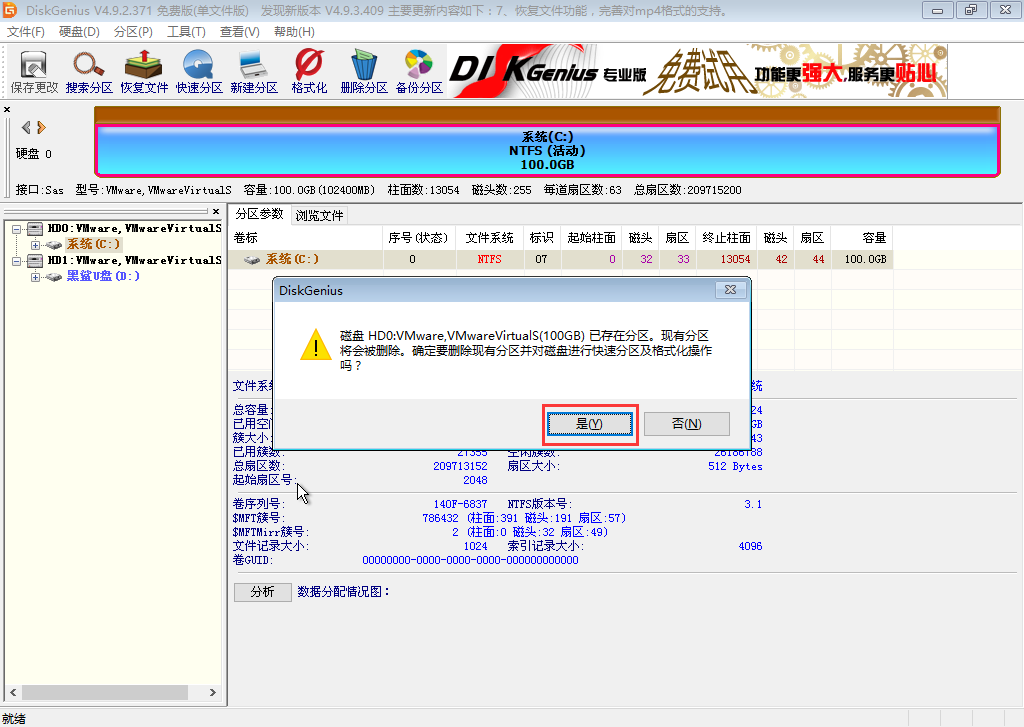
使用Partition Master 完成分区。
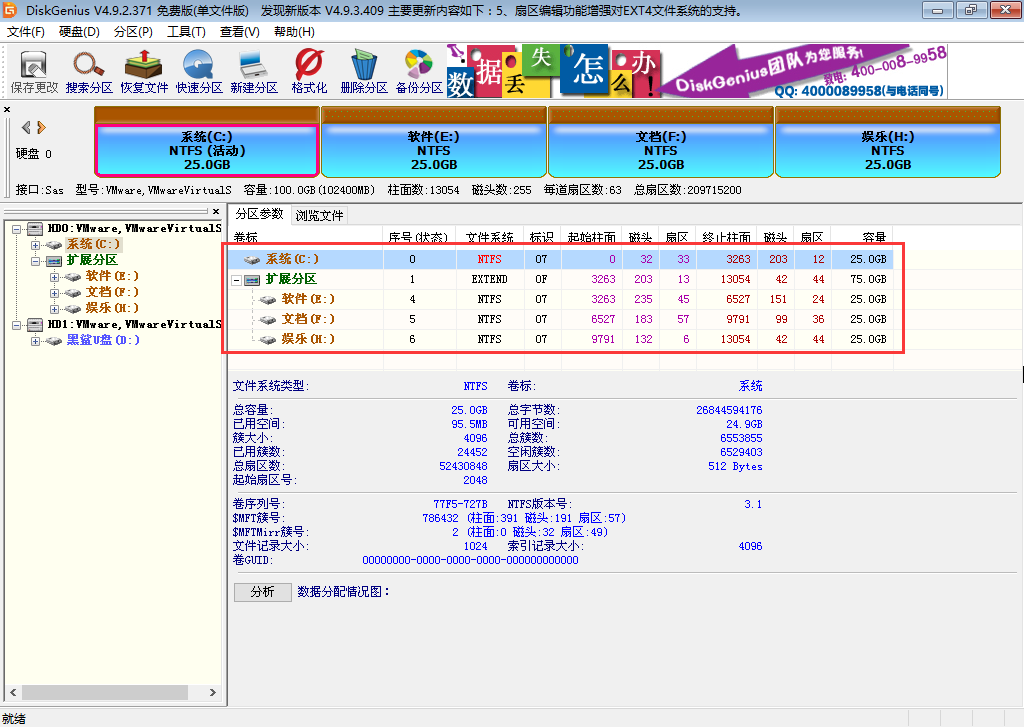
本地分区,右键“计算机”,打开“管理”界面。
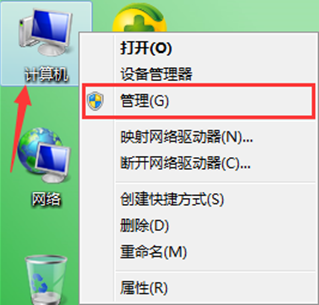
在弹出的“计算机管理”界面中,选择“磁盘管理”,右键单击C盘,选择压缩卷。
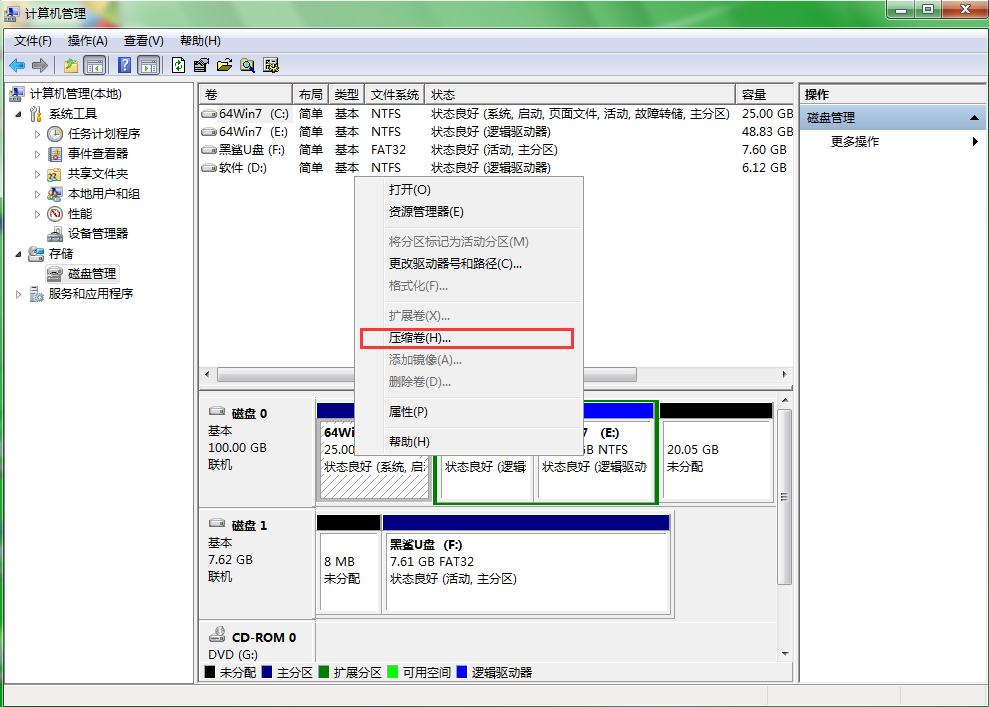
在弹出的窗口中输入要压缩的空间大小,然后点击“压缩”。编辑器这里输入默认值,
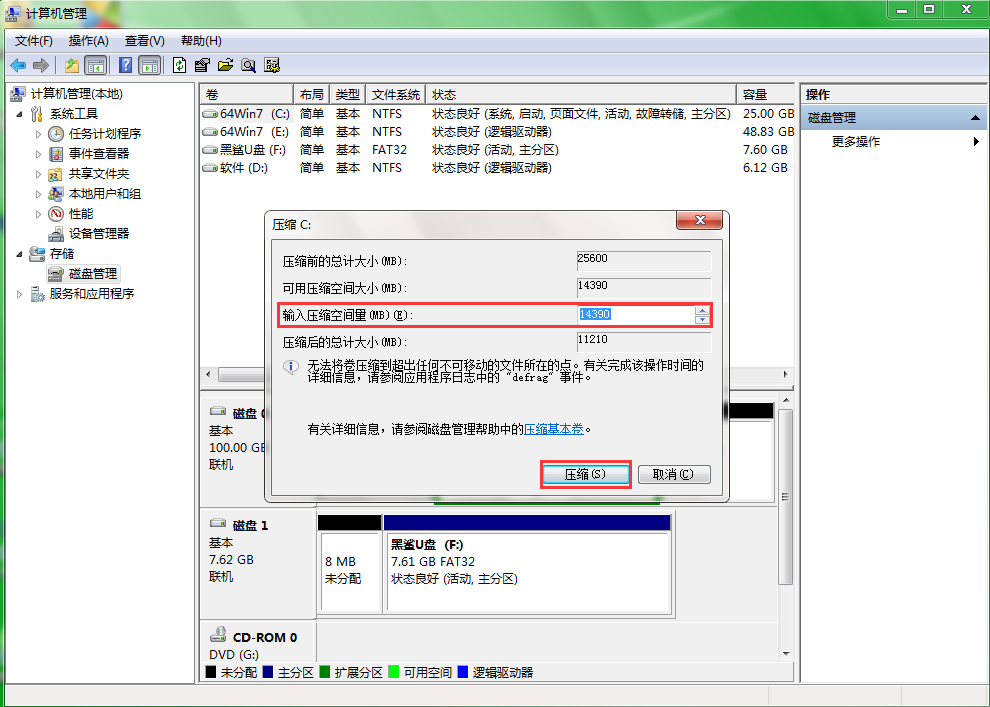
压缩完成后,会出现未分配区域。右键单击并选择“新建简单卷”,将出现一个新的驱动器盘符。
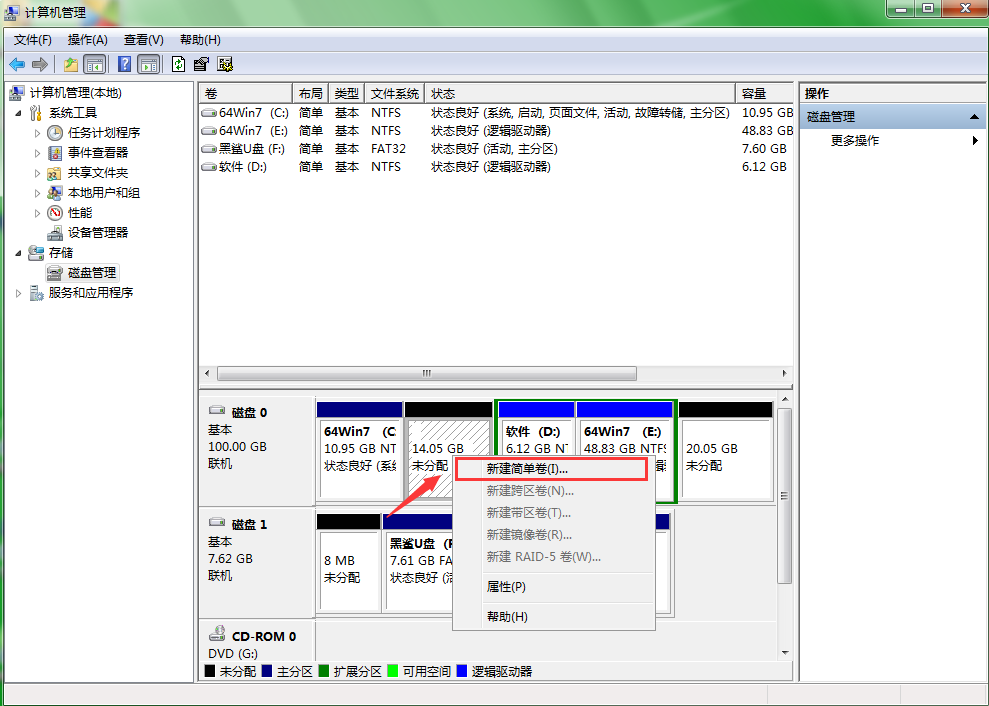
在弹出的“新建简单卷向导”中,继续单击“下一步”。
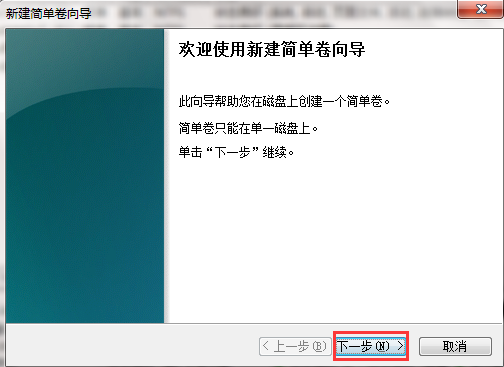
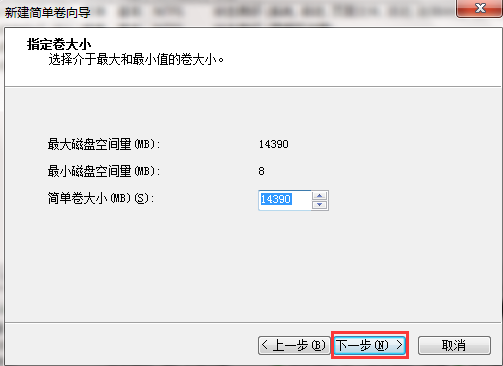
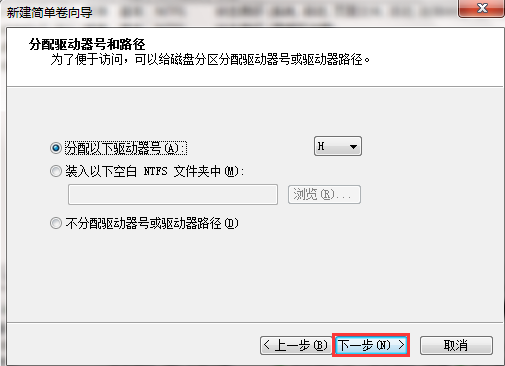
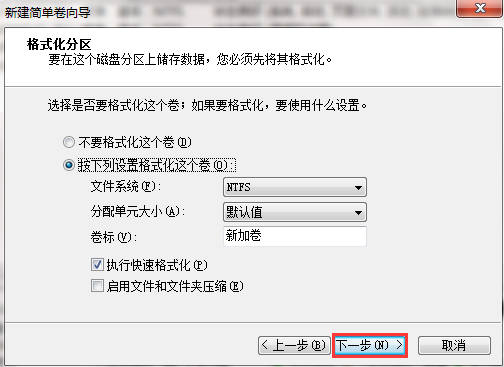
点击“完成”,这样就多了一个新的卷(H:),到这里磁盘分区就成功了。
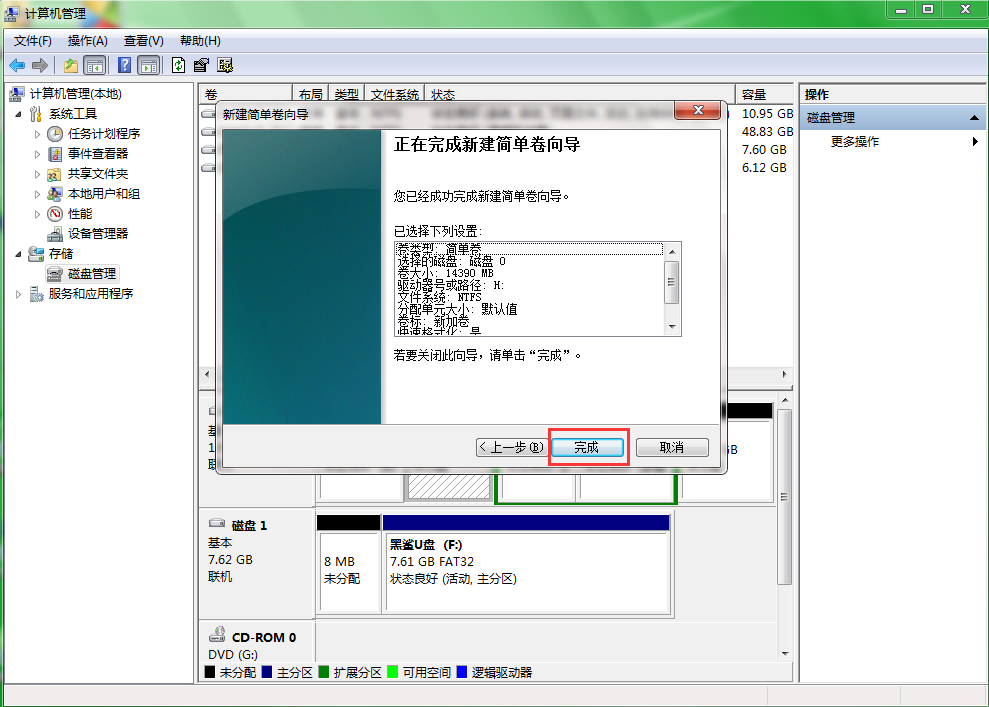
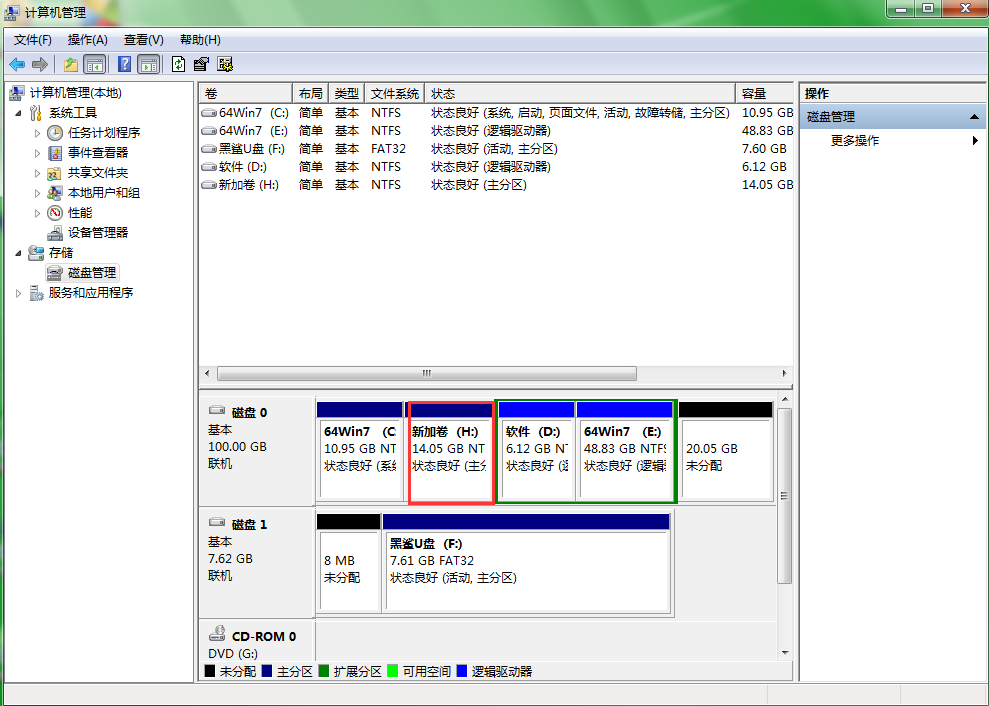
通过上述方法,可以将C盘划分为多个盘符,解决无法仅在一个系统盘安装系统的问题。
2、安装主添加PE启动项失败。提示如图:

解决方法:
可能被杀毒软件或防火墙拦截。只需关闭防病毒软件和防火墙,然后重新安装即可。
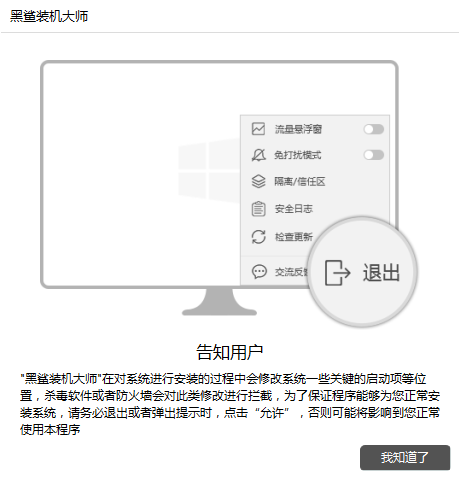
联系客服获取新版本并尝试安装。
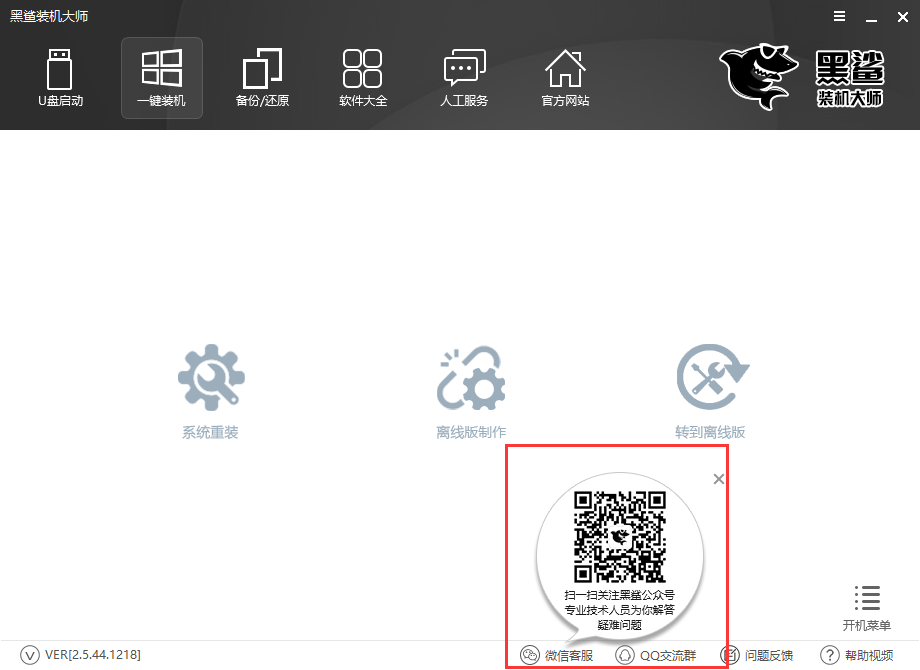
使用安装大师制作U盘启动盘,设置BIOS从U盘启动,进入PE镜像并重装系统。
U盘启动盘制作教程链接:https://www.heisha.net/details/101.html
3、系统安装过程中常见问题:
无法完成安装

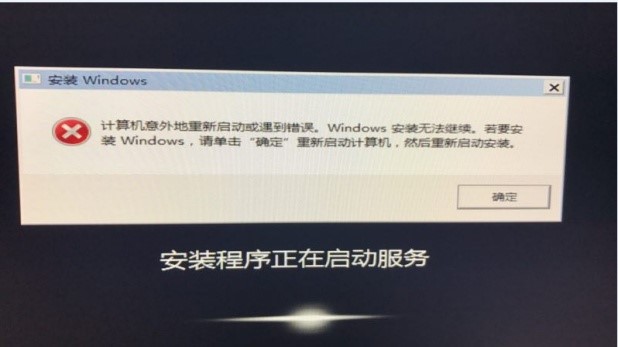
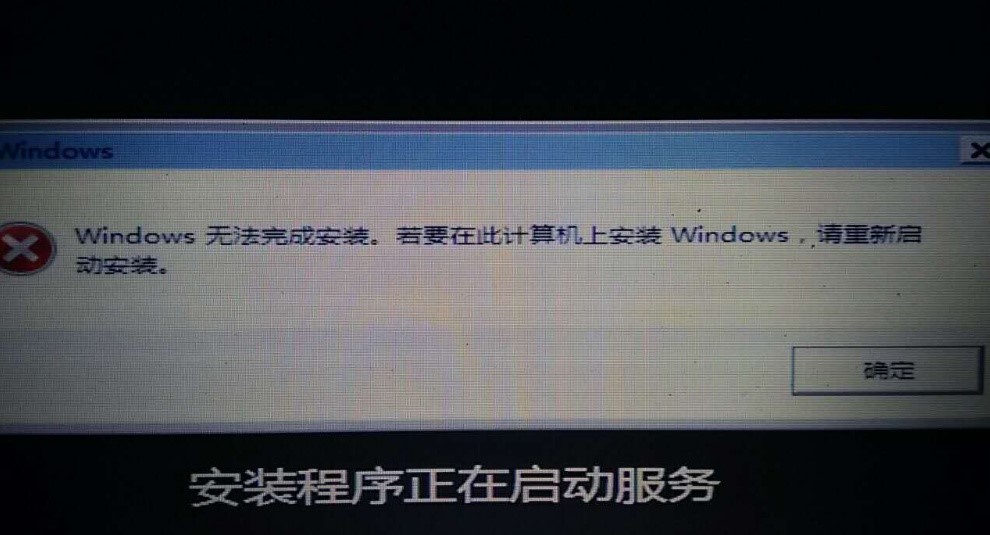
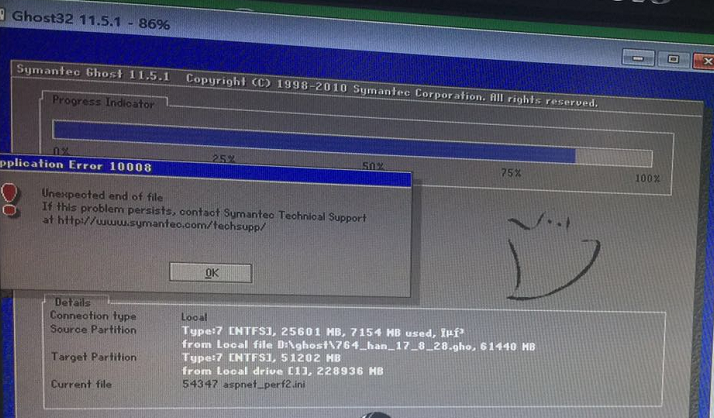
重装系统后,电脑提示您输入账户密码。

解决办法:使用安装大师制作U盘启动盘,然后通过U盘进入镜像系统,重新安装系统。
U盘启动盘制作教程链接:https://www.heisha.net/details/101.html
四、系统安装过程中卡住:
部署过程中卡住

加载通用驱动卡住
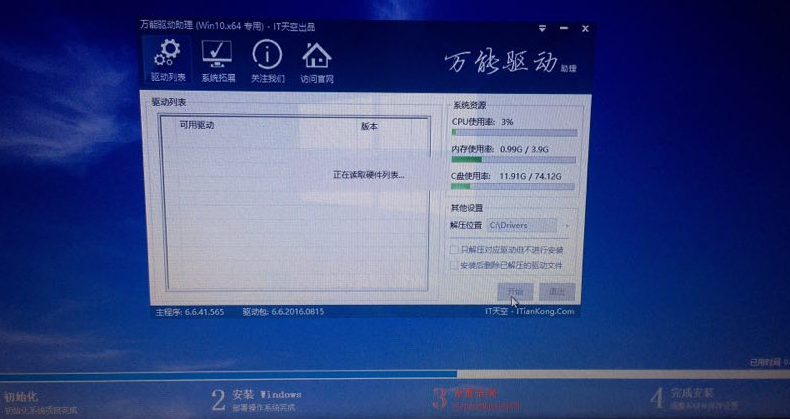
解决方法:请耐心等待一段时间。如果等待不行,建议使用安装大师制作U盘启动盘,将BIOS设置为从U盘启动,然后重新安装。
U盘启动盘制作教程链接:https://www.heisha.net/details/101.html
5、出现如下提示,表示U盘创建失败。
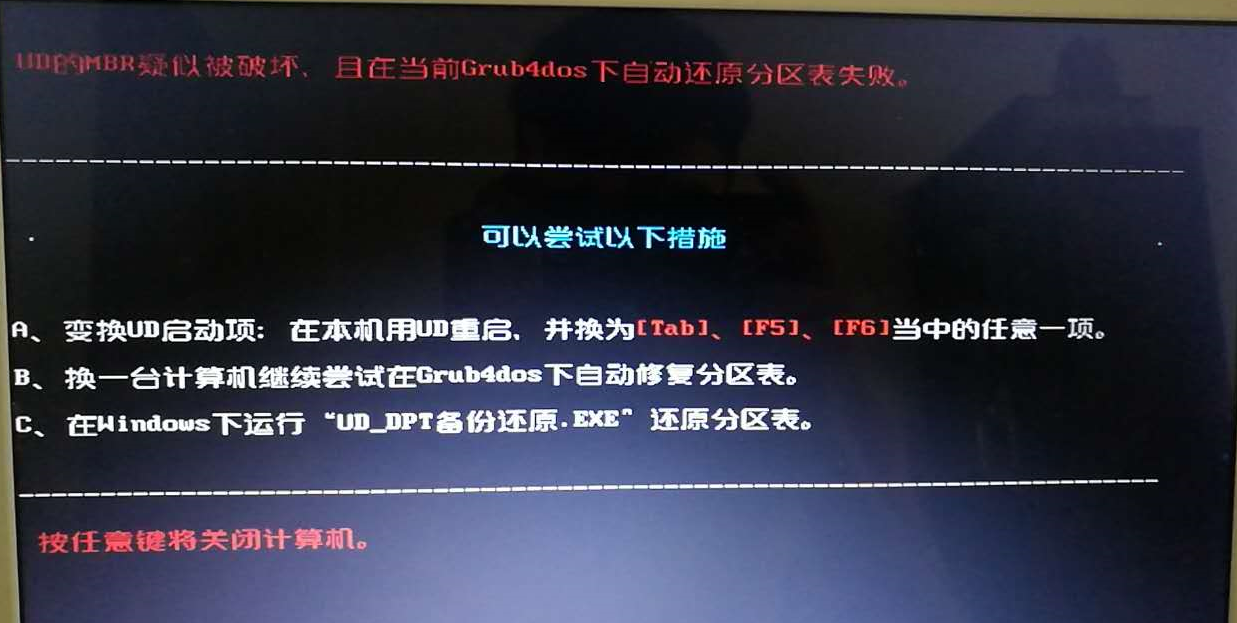
解决办法:使用安装大师重新制作U盘启动盘。如果问题仍然存在,则可能是U盘本身的问题。用另一个USB 闪存驱动器替换它应该足够了。
U盘启动盘制作教程链接:https://www.heisha.net/details/101.html
6、使用PE-GHOST安装方式进行安装。如果初始化时间较长,则说明尚未加载或使用U盘进入PE时显示正在初始化。
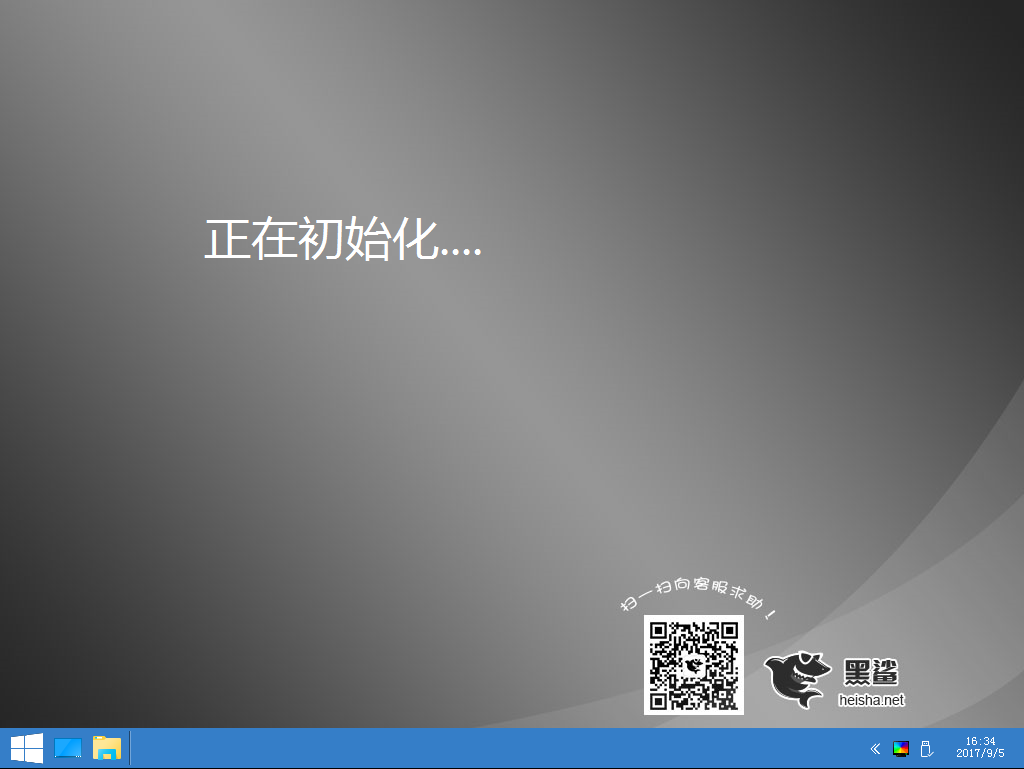
解决办法:这是加载安装大师的相关工具。请耐心等待加载。几分钟后即可完成。加载完成后PE界面如下图所示:
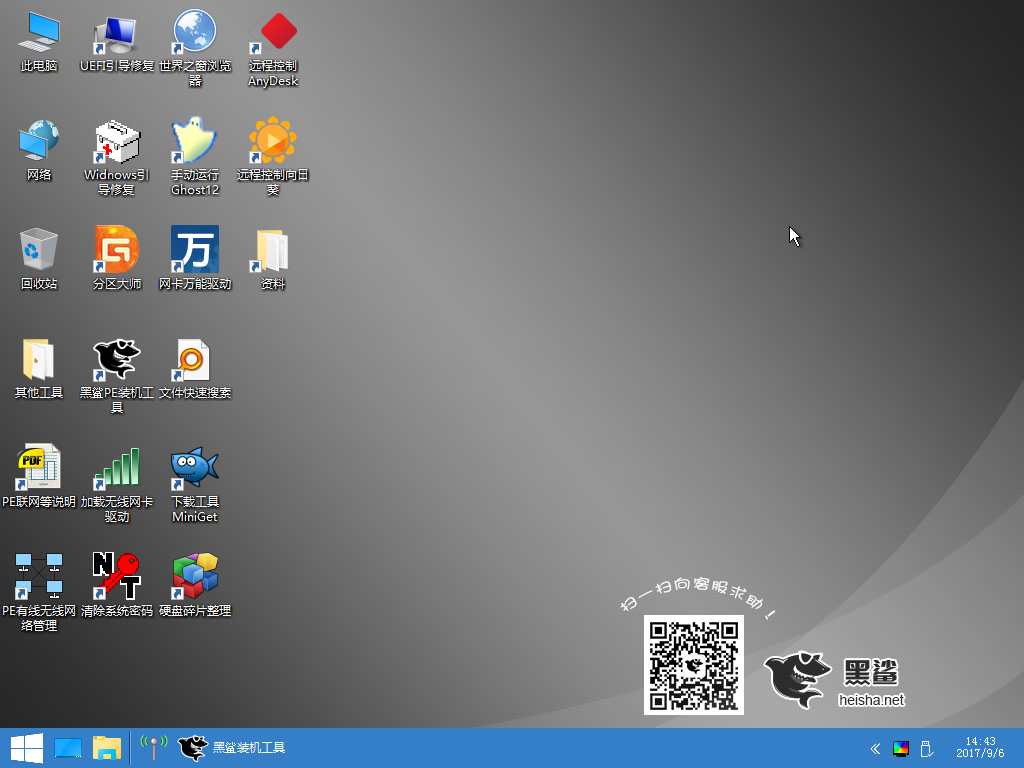
如果还是不行,应该是U盘有问题。建议重新插入U盘或者新建一个U盘。
U盘启动盘制作教程链接:https://www.heisha.net/details/101.html
七、WIN10在设置界面不断重启
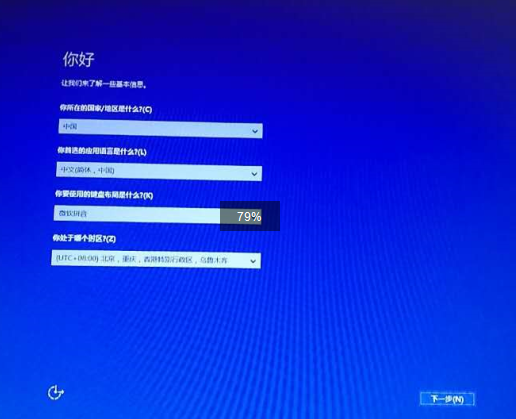
1. Shift+f10 调出命令行
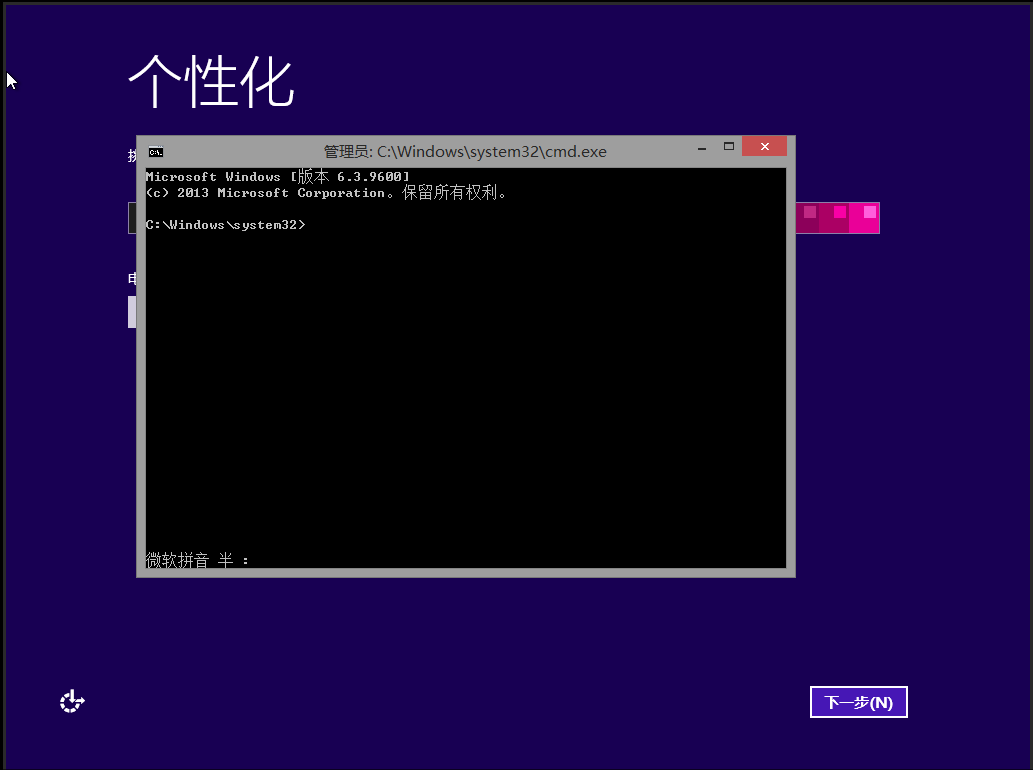
2. 创建新的管理员帐户
输入net user 您的用户名和密码(可以留空)/add 创建新用户
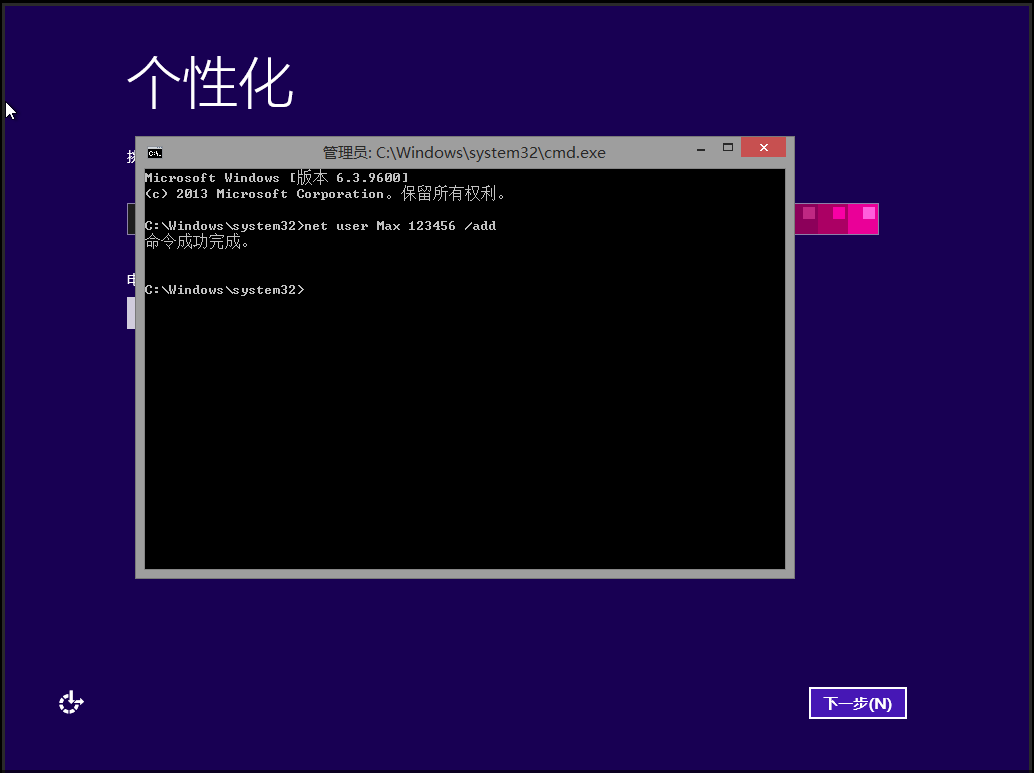
3. 输入net localgroup Administrators 您的用户名/add 以使您的新用户成为管理员。
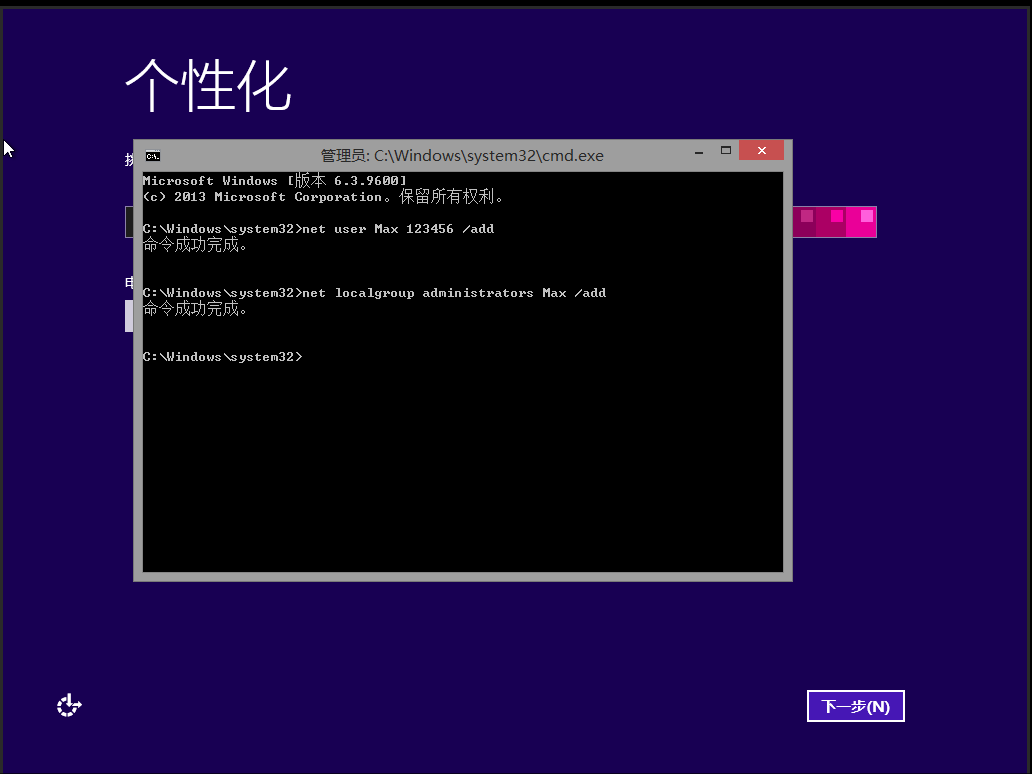
4.启用内置超级管理员
输入net useradministrator /active:yes启用超级管理员
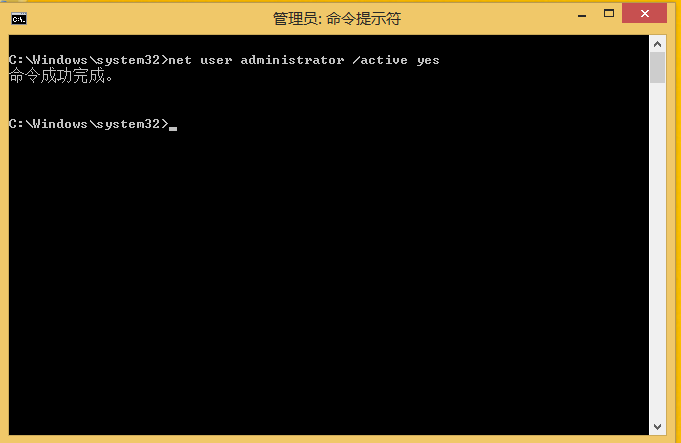
5.输入regedit启动注册表编辑器
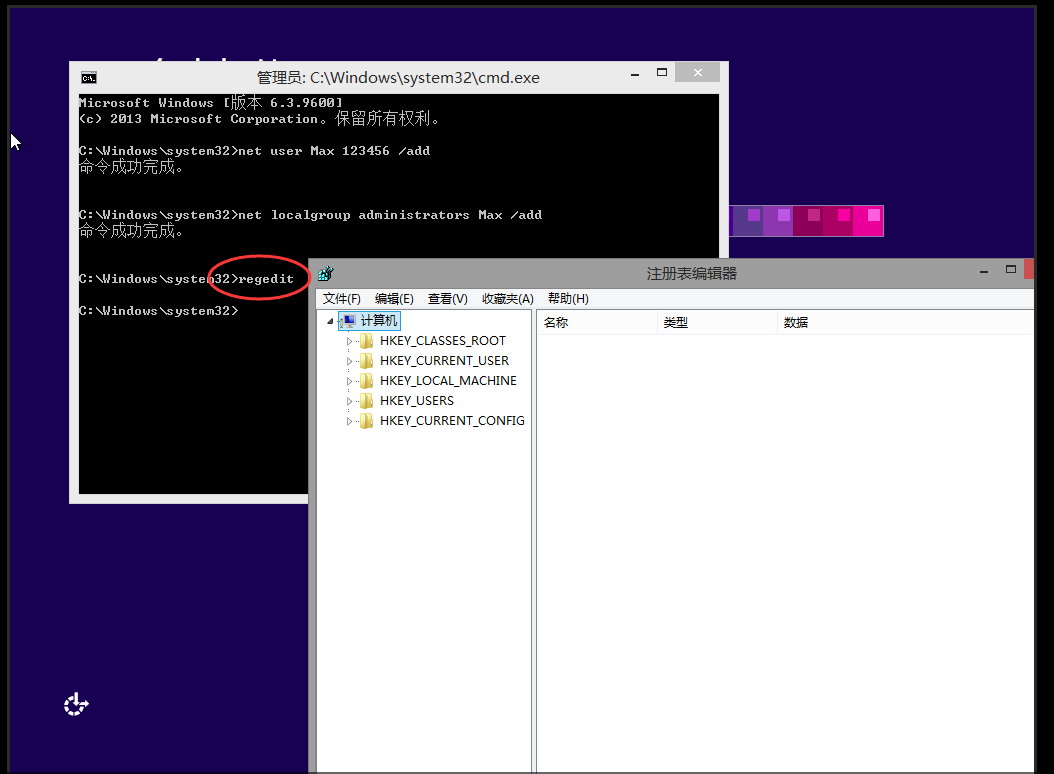
6.编辑注册表
浏览至HKLM\system\setup 并将所有数字项更改为0
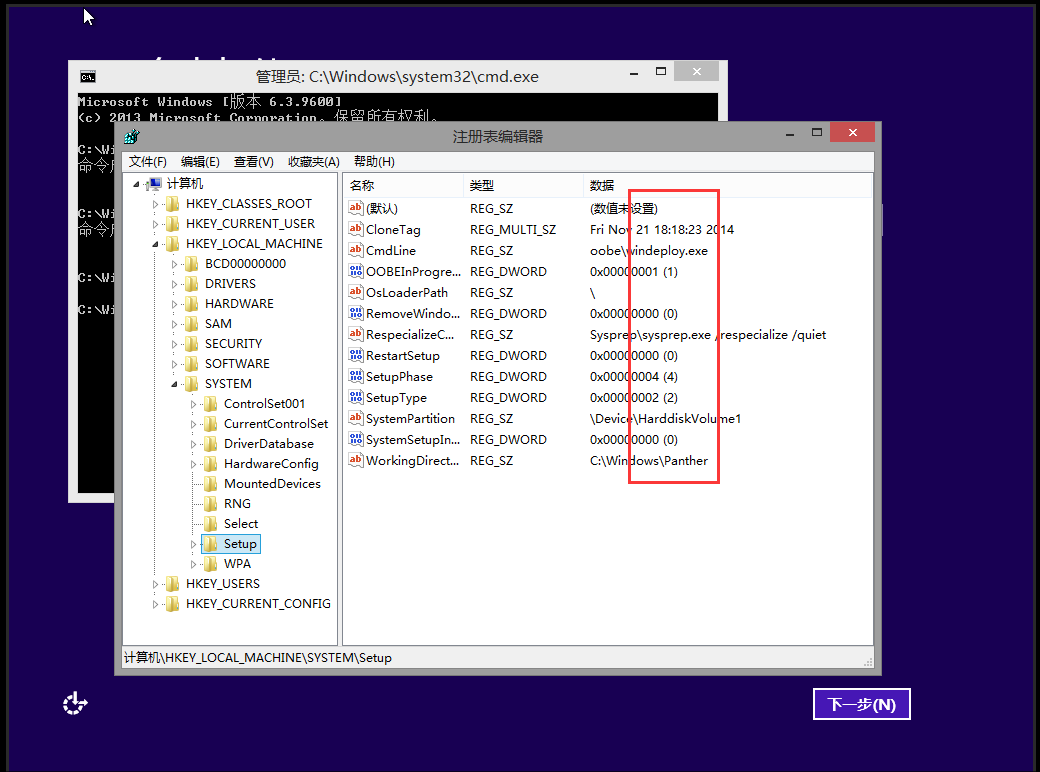
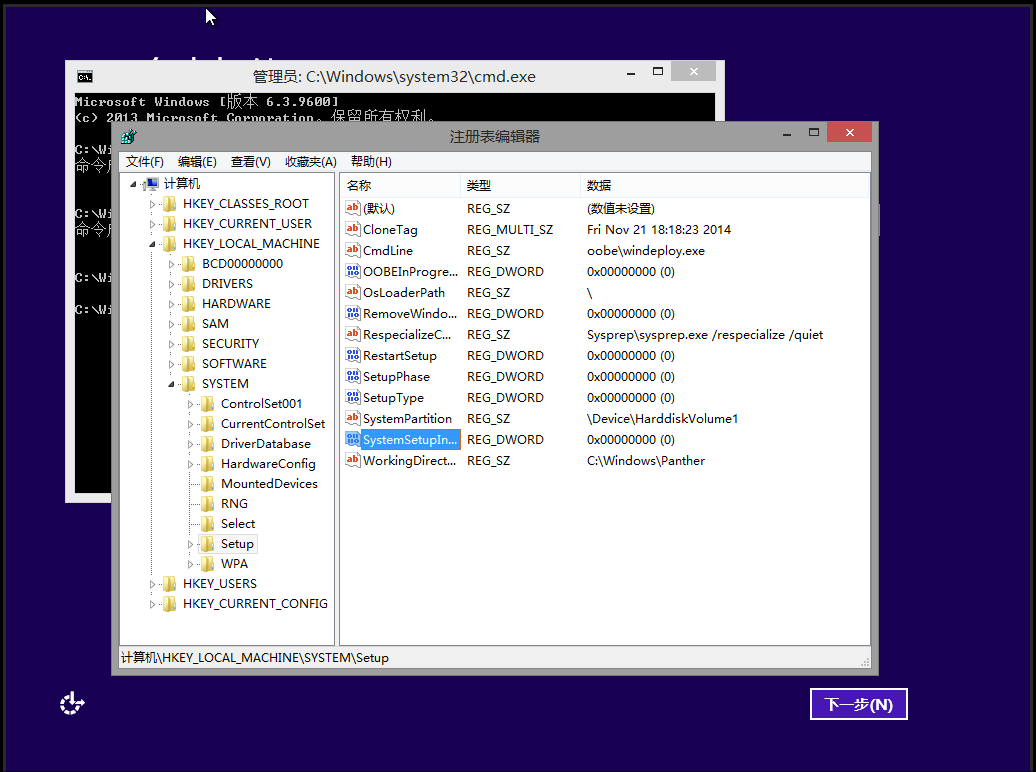
7、输入shutdown -r -t 0命令重启
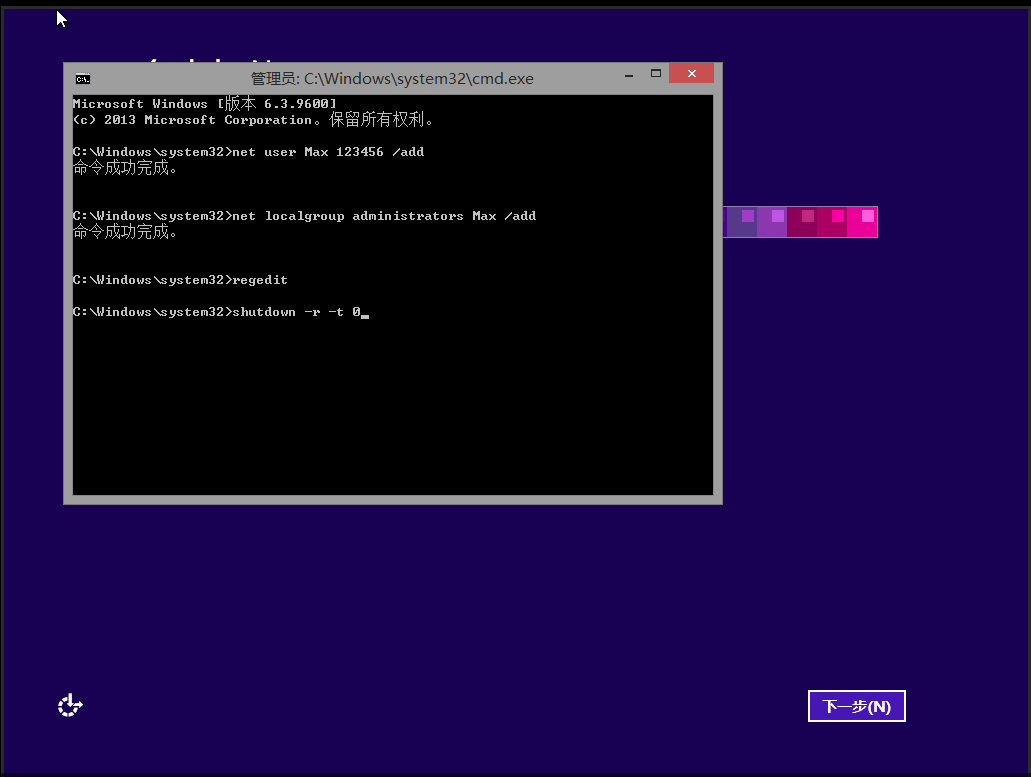
8.登录(可能会发生配置更新)
Win8及以上系统会提示等待。这是创建新帐户的配置过程,而不是oobe。

如果上述方法不能解决问题,建议使用安装大师制作U盘启动盘,将BIOS设置为从U盘启动,重新安装GHOST版系统。
U盘启动盘制作教程链接:https://www.heisha.net/details/101.html
以上就是小编给大家带来的安装大师常见问题的解决方法。当系统安装过程中出现问题时,大多会使用USB启动盘来修复或重装系统。因此,重装系统时,最好使用安装大师制作U盘启动盘。这样,当安装系统出现问题时,可以使用USB启动盘重新安装。